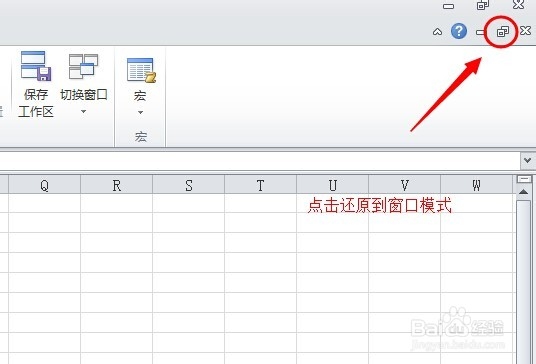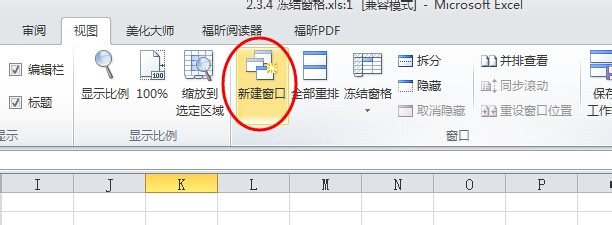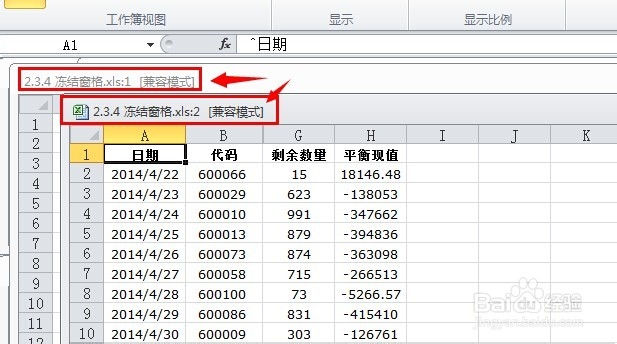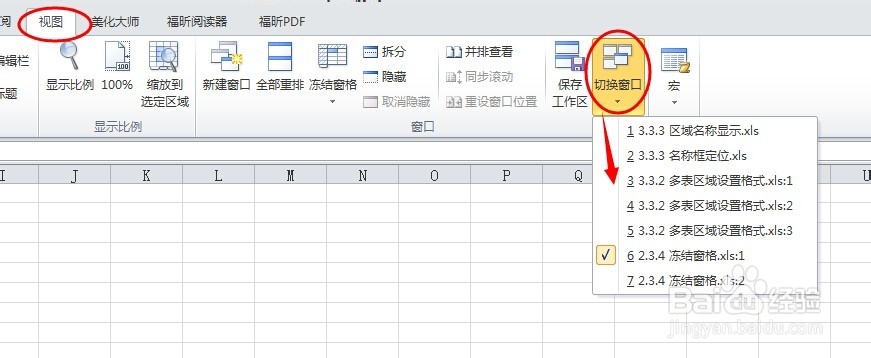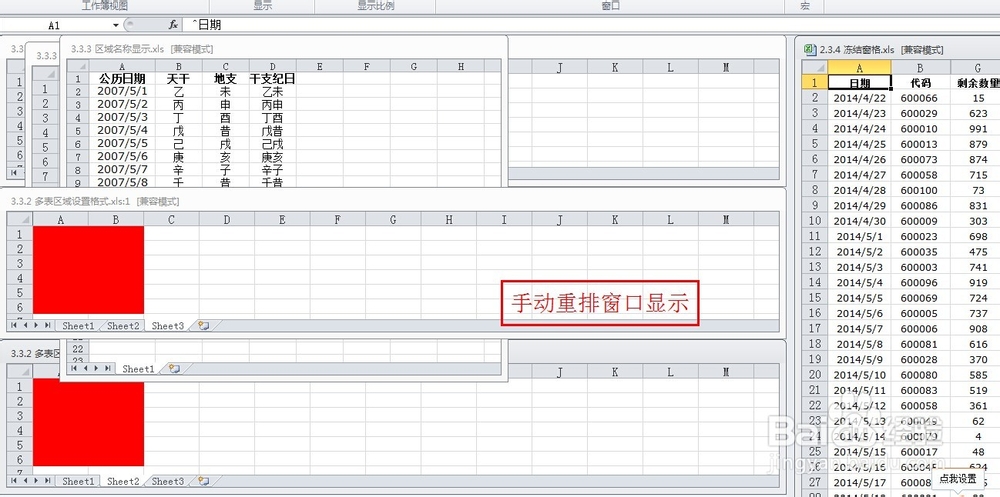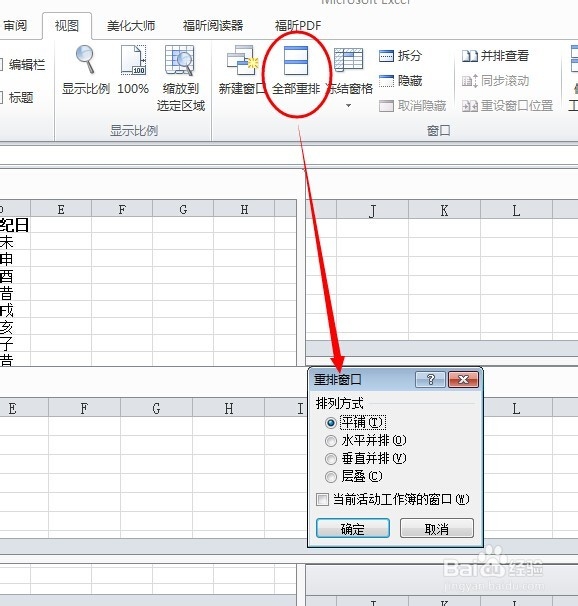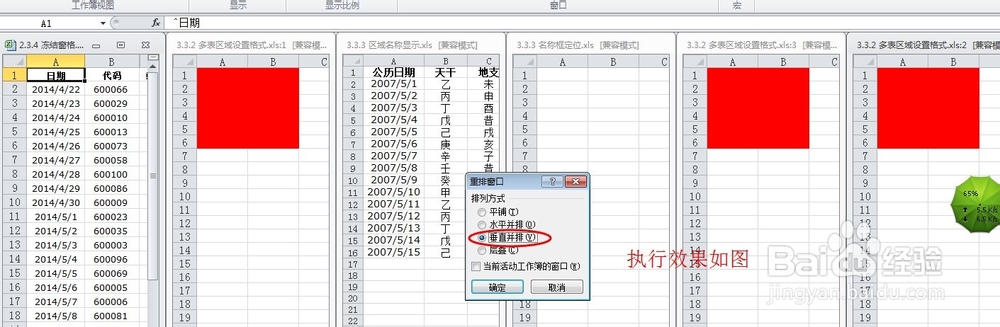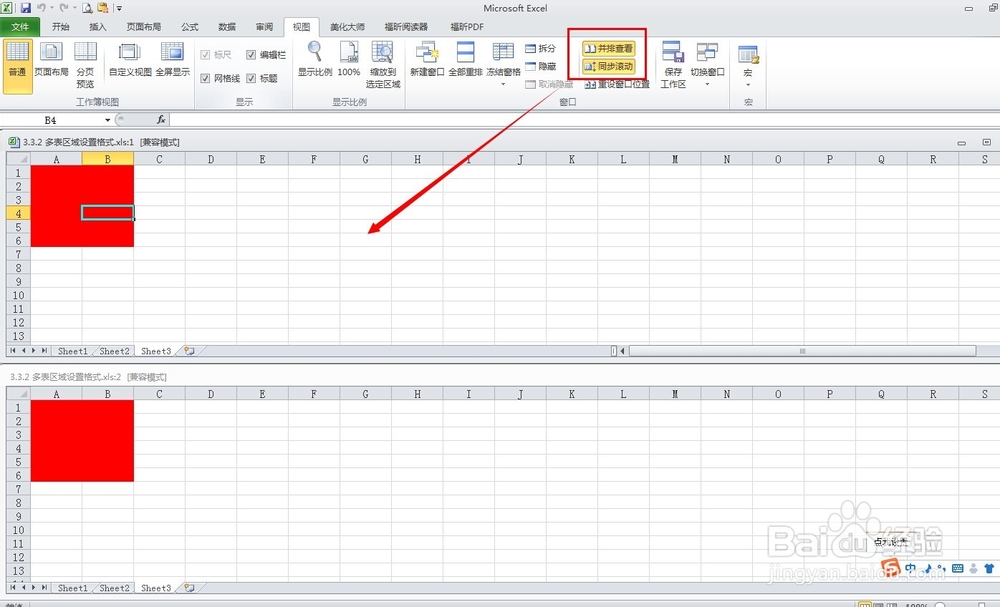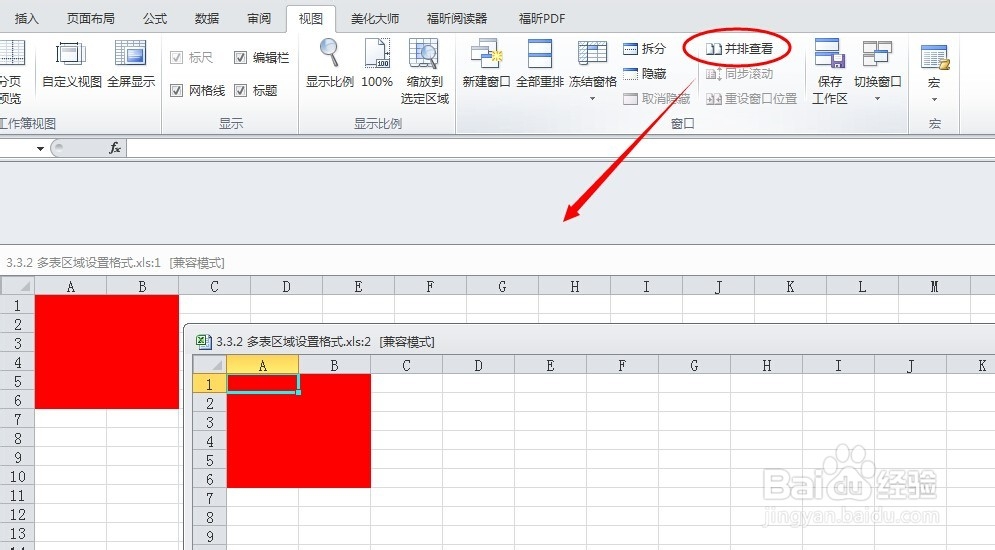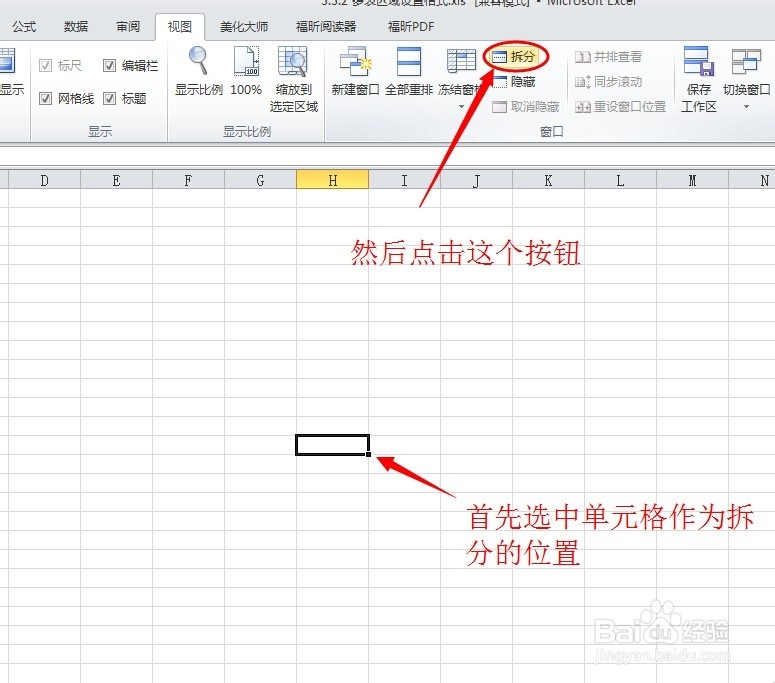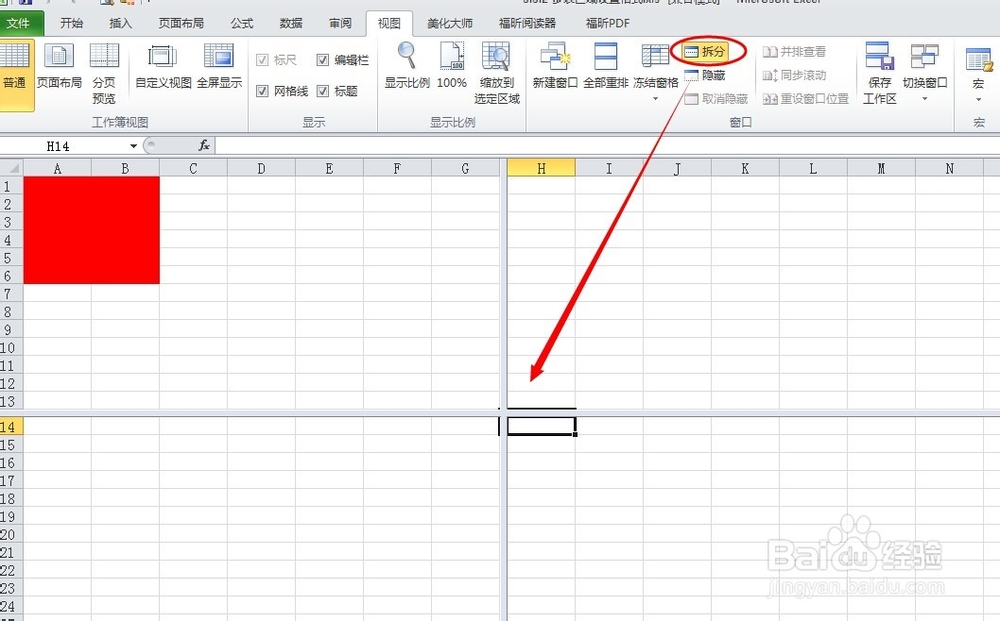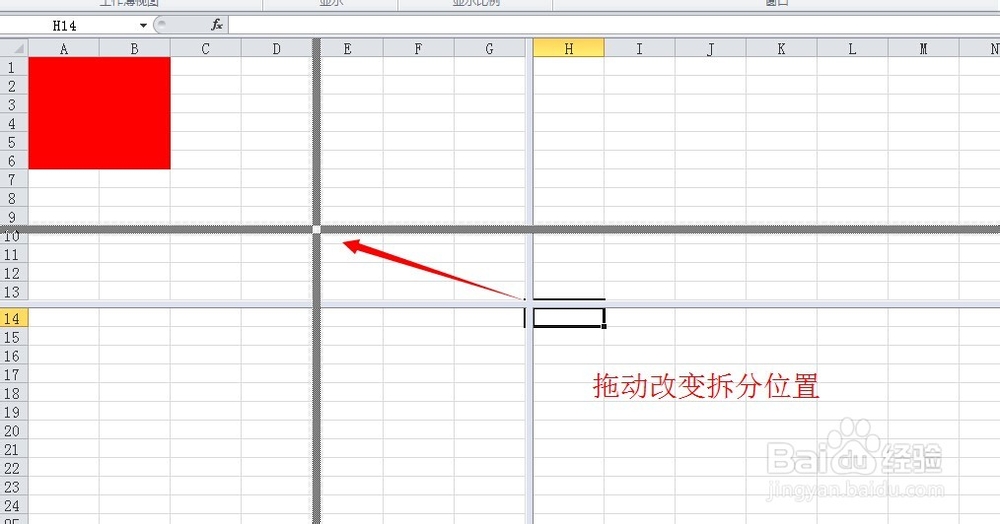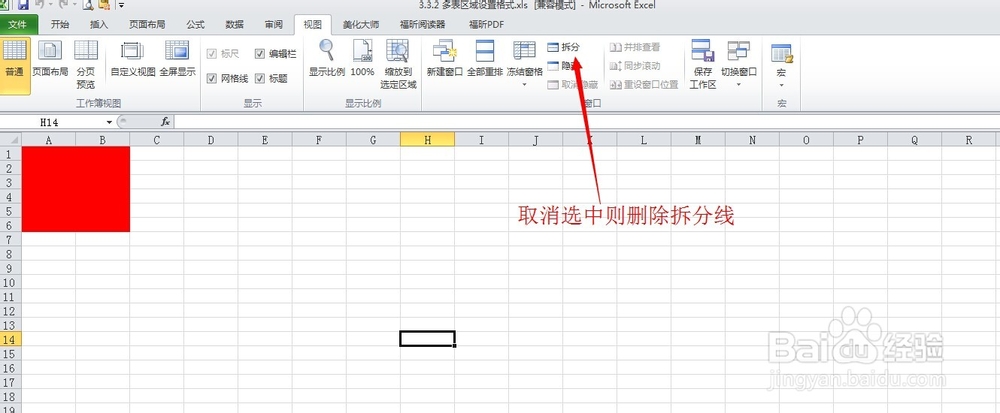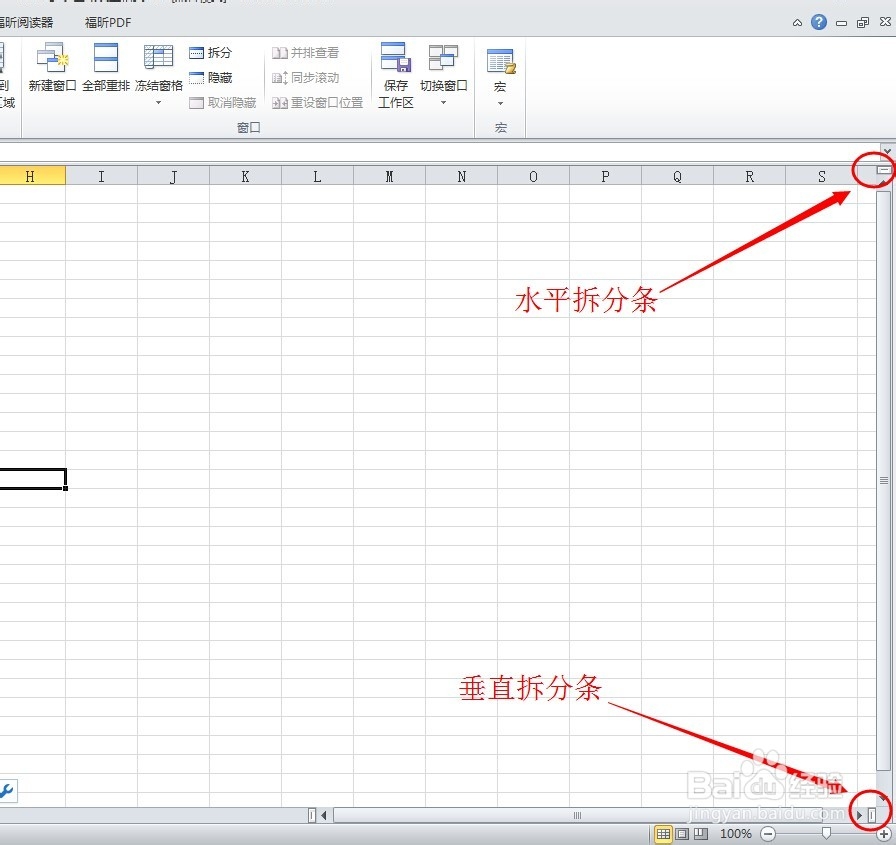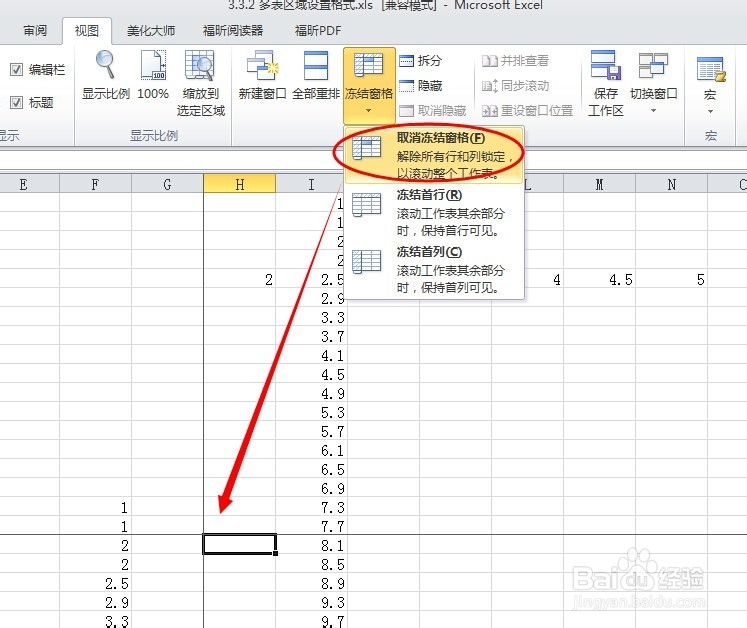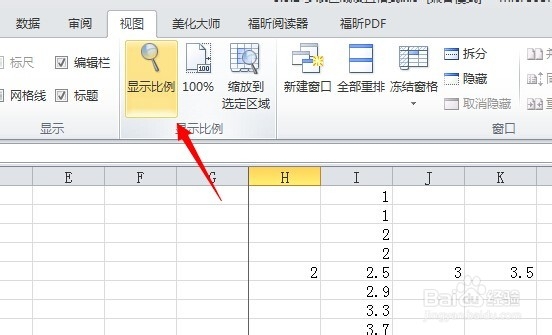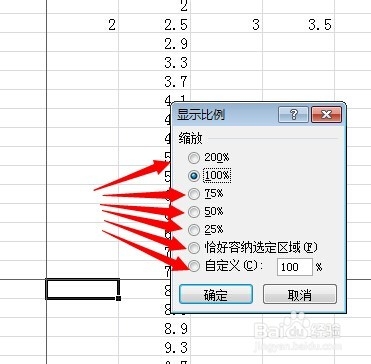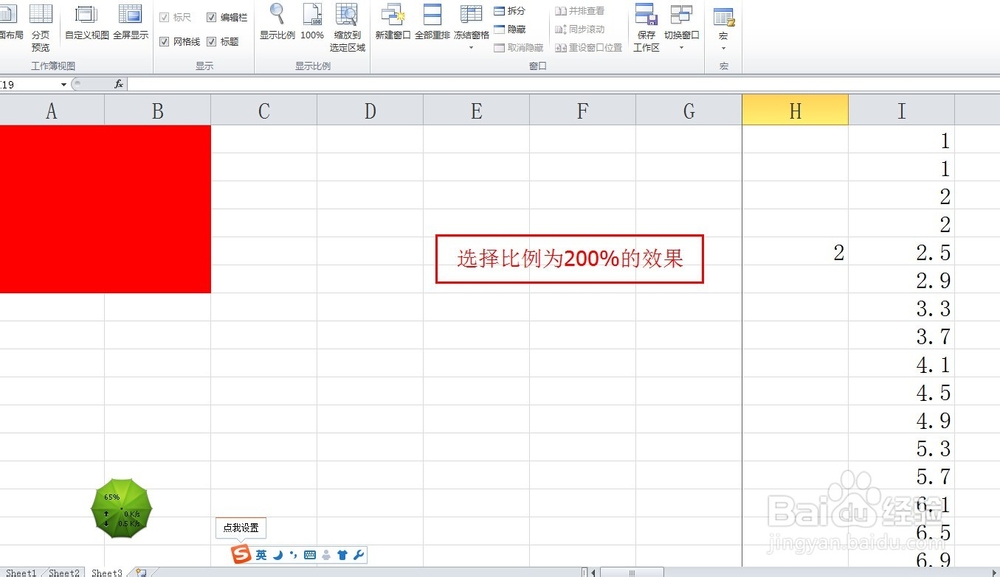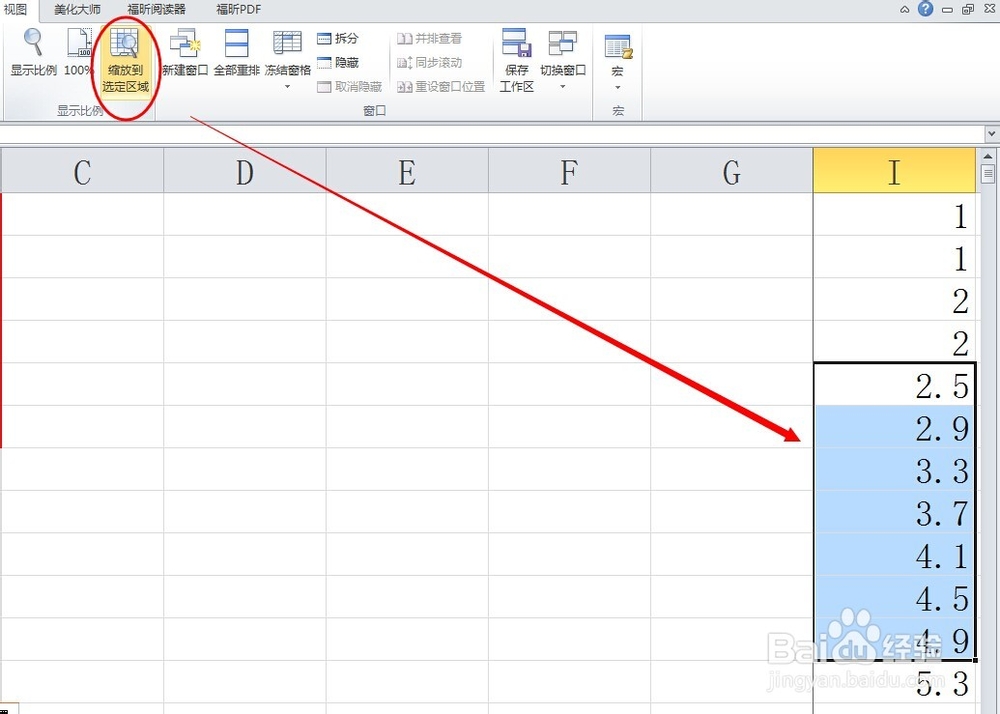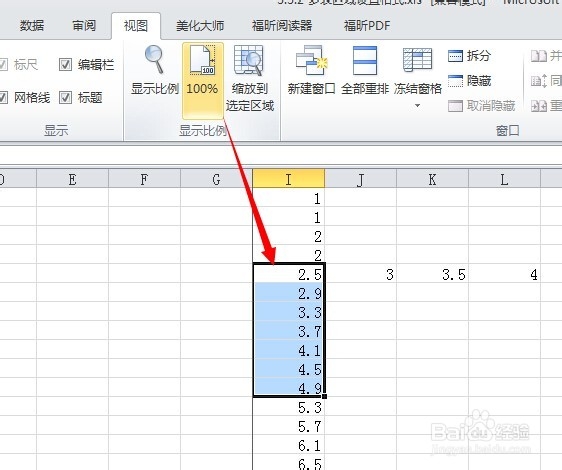excel中如何通过控制视图窗口来提高效率
1、新建窗口。首先点击右上角的还原按钮,将当前工作表切换为窗口模式。然后点击菜单【视图】下的【新建窗口】按钮,创建一个新的窗口视图。
2、窗口切换。在工作表窗口模式下,可以通过点击工作表内容将表格切换为当前表;如果表格是全屏模式,可以点击菜单【视图】-【切换窗口】,在下拉列表中选择点击需要切换的表格名称。
3、如果觉得鼠标点击切换还是觉得繁琐的话,可以用更简便的快捷键来执行。比如,按组合键Ctrl+F6或者Ctrl+Tab 可以依次切换到下一个工作表窗口;再按组合键S茑霁酌绡hift+Ctrl+F6或Shift+Ctrl+Tab键向上依次切换窗口。
4、窗口重排。如果在编辑表格时,需要打开很多个表,可以利用重排功能对所有的表格窗口进行按需排列。重排功能可以通过手动排列,用鼠标依次拖动窗口到某个位置,使它们平铺显示;也可以通过点击菜单【视图】下的【全部重排】命令,把所有窗口平铺显示。
5、表格并排显示。如果在操作中需要对两个表格进行单元格粝简肯惧内容的比较,可以使用这个方式。需要注意的是,这个方式只适用于两个表格的时候,如果存在多个表,就不能使用。打开两个表格后,点吁炷纪顼击【视图】下面板中的【并排查看】,可以实现比较显示模式,而且可以同步滚动操作。如果想退出这个模式,可以再次单击按钮【并排查看】。
6、单独窗口拆分显示。上面的步骤都是在操作多个工作表时经常使用的,如果操作编辑单独的一个工作表时,数据又比较多,可以使用excel的窗口拆分功能。它可以根据自己选定的一个单元格作为拆分窗口的位置,如图。
7、鼠标拖动工作表中的拆分十字线,可以随时改变拆分位置,也可以拖动到表格外删除,或者再次点击菜单中的【拆分】来取消显示。
8、也可以通过鼠标拖拽工作表右侧位置的水平和垂直拆分条来直接拆分窗口。
9、窗口的冻结模式。这个在前面的经验中已经详细讲过,这里简单描述下三种功能:冻结首行、冻结首列、冻结拆分轻拔吴悃窗格。前面两个可以固定行标题和列标题来方便检索数据;第三个功能可以自定义冻结选中的单元格拆分出的4窗口。当然,取消冻结状态需要再次点击命令执行。
10、改变窗口显示比例。如果所编辑的工作表内容多而且文字小,不方便浏览,可以点击【显示比例】,在弹出的窗口中设置合适的比例大小,然后点击确定。
11、也可以直接点击菜单面板中的【缩放到选定区域】来直接放大显示选中的单元格内容。点击【100%】返回正常显示模式。